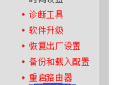[常用的仓库管理系统有哪些]仓库管理系统有以下几种:1、通用型仓库管理系统;2、钢材行业仓库管理系统;3、生产行业仓库管理系统;4、串号管理仓库软件;5、医药食品仓库管理系统。 仓储管理是一个企业日常经...+阅读
第一种分类:启用快捷键按下按键或组合键,直到所需的功能出现(例如,在启动过程中按住 Option 直到出现“启动管理程序”,或按住 Shift 直到出现“安全启动”)。提示:如果启动功能未起作用,而您使用的是第三方键盘,请连接 Apple 键盘,然后再试一次。按键或组合键功能;Option显示所有可引导宗卷(启动管理程序)Shift执行安全启动(以安全模式启动)C从可引导磁盘启动(DVD、CD)T以 FireWire 目标磁盘模式启动N从 NetBoot 服务器启动X强制 Mac OS X 启动(如果存在非 Mac OS X 启动宗卷)Command-V以详细模式启动Command-S以单用户模式启动第二种分类:Finder 快捷键组合键功能Command-A选中最前面的 Finder 窗口中的所有项(如果未打开任何窗口则选中桌面内容)Option-Command-A取消选择所有项Shift-Command-A打开“应用程序”文件夹Command-C拷贝所选项/文本至夹纸板Shift-Command-C打开“电脑”窗口Command-D复制所选项Shift-Command-D打开桌面文件夹Command-E推出Command-F查找任何匹配 Spotlight 属性的内容Shift-Command-F查找 Spotlight 文件名匹配项Option-Command-F导航到已打开的 Spotlight 窗口中的搜索栏Shift-Command-G前往文件夹Shift-Command-H打开当前所登录用户帐户的个人文件夹Command-I显示简介Option-Command-I显示检查器Control-Command-I获得摘要信息Shift-Command-I打开 iDiskCommand-J调出“显示”选项Command-K连接服务器Shift-Command-K打开“网络”窗口Command-L为所选项制作替身Command-M最小化窗口Option-Command-M最小化所有窗口Command-N新建 Finder 窗口Shift-Command-N新建文件夹Option-Command-N新建智能文件夹Command-O打开所选项Shift-Command-Q注销Option-Shift-Command-Q立即注销Command-R显示(替身的)原身Command-T添加到工具条Shift-Command-T添加到个人收藏Option-Command-T在 Finder 窗口中隐藏工具栏/显示工具栏Shift-Command-U打开“实用工具”文件夹Command-V粘贴Command-W关闭窗口Option-Command-W关闭所有窗口Command-X剪切Option-Command-Y幻灯片显示(Mac OS X 10.5 或更高版本)Command-Z还原/重做Command-1以图标显示Command-2列表方式显示Command-3以分栏方式显示Command-4以 Cover Flow 方式显示(Mac OS X 10.5 或更高版本)Command-,(Command 加逗号键)打开 Finder 偏好设置Command-`(重音符键 - 美式英语键盘布局中 Tab 键的上方)循环显示打开的 Finder 窗口Command-Shift-?打开 Mac 帮助Option-Shift-Command-Esc(按住三秒钟)- 仅 Mac OSXv10.5、v10.6 或更高版本强制退出最前面的应用程序Command-[后退Command-]前进Command-上箭头打开所含文件夹Control-Command-上箭头在新窗口中打开所含文件夹Command-下箭头打开高亮显示的项Command-Tab切换应用程序 - 向前循环Shift-Command-Tab切换应用程序 - 向后循环Command-Delete移到废纸篓Shift-Command-Delete清倒废纸篓Option-Shift-Command-Delete清倒废纸篓(不显示确认对话框)空格键(或 Command-Y)快速查看(Mac OS X 10.5 或更高版本)第三种分类:应用程序和其他 Mac OS X 键盘命令Command-;查找文稿中拼写错误的词Command-,打开最前面的应用程序的偏好设置窗口(前提是应用程序支持此快捷键)Option-Control-Command-,降低屏幕对比度Option-Control-Command-.增强屏幕对比度Command-?在帮助显示程序中打开应用程序的帮助Option-Command-/打开或关闭字体平滑Shift-Command-=放大所选项Shift-Command-3将屏幕捕捉到文件Shift-Control-Command-3将屏幕捕捉到夹纸板Shift-Command-4将所选内容捕捉到文件Shift-Control-Command-4将所选内容捕捉到夹纸板Command-A高亮显示文稿或窗口中的所有项,或高亮显示文本栏中的所有字符Command-B以粗体显示所选文本或切换文本粗体显示开/关Command-C将所选数据拷贝到夹纸板Shift-Command-C显示“颜色”窗口Option-Command-C拷贝所选文本的样式Control-Command-C拷贝所选项的格式设置并存储到夹纸Option-Command-D显示或隐藏 DockCommand-Control D在字典应用程序中显示所选词的定义Command-E使用所选内容进行查找Command-F打开“查找”窗口Option-Command-F移到搜索栏控件;Command-G查找所选内容出现的下一个位置Shift-Command-G查找所选内容出现的上一个位置Command-H隐藏当前正在运行的应用程序窗口Option-Command-H隐藏所有其他正在运行的应用程序窗口Command-I以斜体显示所选文本或切换文本斜体显示开/关Option-Command-I显示检查器窗口Command-J滚动到所选部分Command-M将活跃窗口最小化至 DockOption-Command-M将活跃应用程序的所有窗口最小化至 DockCommand-N在最前面的应用程序中创建新文稿Command-O显示对话框,用于选择要在最前面的应用程序中打开的文稿Command-P显示“打印”对话框Shift-...
苹果机的快捷键问题高手进
滑鼠按键 弹出抽取式媒介(2.4f1版以前的Boot ROM可能不包括退出CD片) Option键 在配备「New World」韧体系统的机种上叫出「Open Firmware」开机系统选择功能。 苹果键+Option键 按住这两个键,直到电脑发出二次声响,就会改以Mac OS 9开机。 苹果键+x(有时只按住x键) 如果Mac OS 9和Mac OS X在同一个开机用的硬碟区段(partition)上,按这个键会强迫以OS X开机。 苹果键+Option+shift+delete 跳过原定的启动磁碟,改以外接磁碟(或光碟机)开机。这个按键的主要作用,其实是强迫电脑不要从预设的启动磁碟读入系统档案,所以会产生从其他磁碟开机的「副作用」。如果您的Mac是配备SCSI介面的机种,它会从编号(ID)最高的磁碟机往下搜寻,直到找出可以开机的磁碟区段为止。至於在配备IDE介面的机种上则不确定它的搜寻顺序。
苹果键+Option+shift+delete+# 从指定ID的SCSI磁碟开?#代表SCSI编号)。 苹果键+Option+p+r 清除系统参数记忆体(PRAM),必须按住不放,等发出两次响声之后再放开。 苹果键+Option+n+v 清除NV RAM,类似在Open Firmware中做「重置全部」(reset+all)的动作。 苹果键+Option+o+f 开机时进入open firmware。 苹果键+Option+t+v 强制Quadra AV机种使用外接电视机当作显示器。 苹果键+Option+x+o 以唯读记忆体中所烧录的系统软体开机(仅适用於Mac Classic机种)。 苹果键+Option+a+v 强制电脑辨识苹果AV显示器。 c 使用光碟开机。如果原先设定由OS X开机,但光碟机里没有放置开机光碟,则可能会改由OS 9开机。 d 强制以内建磁碟机开机。 n 按住n键直到萤幕上出现Mac标志,电脑会尝试透过BOOTP或TFTP以网路伺服器开机。 r 强制PowerBook重置萤幕设定。
t 强制配备FireWire介面的机种进入外接磁碟模式(FireWire Target Disk mode)。 shift 关闭所有延伸功能(OS 9或OS X之下的Classic环境)。 shift 关闭登入项目,同时也会关闭所有不必要的程式核心(kernel)延伸功能(也就是所谓安全开机模式,仅适用OS X 10.1.3或更新的系统版本)。 苹果键 开机时关闭虚拟记忆体(Virtual Memory,仅适用OS 9或OS X之下的Classic环境)。 空白键 开机时启动延伸功能管理程式(OS 9或OS X之下的Classic环境)。 苹果键+v 开机过程中显示控制台讯息(仅适用OS X)。 苹果键+s 开机后进入单一使用者模式(仅适用OS X)。 苹果键+Option+c+i 先将系统时钟设定为日期1989年9月20日,然后以这个按键组合开机,就可以看到萤幕上显示特殊的系统小秘密(仅适用於Mac IIci机种)。
苹果键+Option+f+x 先将系统时钟设定为日期1990年3月19日,然后以这个按键组合开机,就可以看到萤幕上显示特殊的系统小秘密(仅适用於Mac IIfx机种)。 二、萤幕上出现小Mac笑脸时按下…… 空白键 开机时启动延伸功能管理程式(OS 9或OS X之下的Classic环境)。 shift 关闭包括MacsBug(一种程式设计师工具程式)在内的所有延伸功能(OS 9或OS X之下的Classic环境)。 shift+Option 关闭除了MacsBug之外的所有延伸功能(OS 9或OS X之下的Classic环境)。 Control 中断开机过程,进入MacsBug除错模式。 三、系统画面出现后按下…… 苹果键+Option 当OS 9或OS X中的Classic环境连接磁碟机时,可以重建磁碟机的桌面档案。 Option 不要开启任何系统视窗(Mac OS 9)。 shift 在系统档案(Finder)启动时暂时不要开启系统视窗。
这些视窗并没有被真的关闭,只要您重新开机,这些视窗都就会照常出现(Mac OS X)。 shift 不要执行任何「启动项目」软体(Mac OS 9)。 四、在系统画面中按下…… 按住Option键,再以滑鼠游标 按视窗上的关闭方块 关闭所有的系统视窗(除了弹出式视窗之外);按苹果键+Option+w键也可以获得一样的效果。 苹果键+shift+Option+w 关闭所有的系统视窗(包括弹出式视窗)。 苹果键+右箭头键 在档案视窗以列表模式显示时,开启一个档案夹。 苹果键+Option+右箭头键 在档案视窗以列表模式显示时,重复开启档案夹、以及其下所包含的多层档案夹。 苹果键+左箭头键 在档案视窗以列表模式显示时,关闭一个档案夹。 苹果键+Option+左箭头键 在档案视窗以列表模式显示时,重复关闭档案夹、以及其下所包含的多层档案夹。
苹果键+上箭头键 开启上一层档案夹。在Mac OS X中,如果事先并未选定档案夹、而且没有开启任何视窗,这个按键会开启现在使用者的专属目录。 苹果键+Option+上箭头键 开启上一层档案夹,并关闭现用档案夹。 苹果键+Option+shift+上箭头键 将桌面变成现用视窗,并且选择最上层磁碟机。 苹果键+下箭头键 开启选取的项目。在Mac OS X中,如果事先并未选定档案夹、而且没有开启任何视窗,这个按键会开启桌面档案夹。 苹果键+Option+下箭头键 开启选取的项目,并关闭现用的档案夹。 Option+滑鼠按键 按条列档案视窗中的小三角形图像时,可以显示或隐藏下层档案夹中的内容。 tab键 选择名称以下一个英文字母开头的档案夹。 shift+tab键 选择名称以上一个英文字母开头的档案夹。 苹果键+delete 把选取的项目搬进垃圾桶 五、在系统画面中...
MacBook Pro有哪些快捷键!
Mac OS X 快捷键 启动快捷键 按下按键或组合键,直到所需的功能出现(例如,在启动过程中按住 Option 直到出现“启动管理程序”,或按住 Shift 直到出现“安全启动”)。提示:如果启动功能未起作用,而您使用的是第三方键盘,请连接 Apple 键盘,然后再试一次。 按键或组合键 功能 Option 显示所有可引导宗卷(启动管理程序) Shift 执行安全启动(以安全模式启动) C 从可引导磁盘启动(DVD、CD) T 以 FireWire 目标磁盘模式启动 N 从 NetBoot 服务器启动 X 强制 Mac OS X 启动(如果存在非 Mac OS X 启动宗卷) Command-V 以详细模式启动 Command-S 以单用户模式启动 Finder 快捷键 组合键功能 Command-A 选中最前面的 Finder 窗口中的所有项(如果未打开任何窗口则选中桌面内容) Option-Command-A 取消选择所有项 Shift-Command-A 打开“应用程序”文件夹 Command-C 拷贝所选项/文本至夹纸板 Shift-Command-C 打开“电脑”窗口 Command-D 复制所选项 Shift-Command-D 打开桌面文件夹 Command-E 推出 Command-F 查找任何匹配 Spotlight 属性的内容 Shift-Command-F 查找 Spotlight 文件名匹配项 Option-Command-F 导航到已打开的 Spotlight 窗口中的搜索栏 Shift-Command-G 前往文件夹 Shift-Command-H 打开当前所登录用户帐户的个人文件夹 Command-I 显示简介 Option-Command-I 显示检查器 Control-Command-I 获得摘要信息 Shift-Command-I 打开 iDisk Command-J 调出“显示”选项 Command-K 连接服务器 Shift-Command-K 打开“网络”窗口 Command-L 为所选项制作替身 Command-M 最小化窗口 Option-Command-M 最小化所有窗口 Command-N 新建 Finder 窗口 Shift-Command-N 新建文件夹 Option-Command-N 新建智能文件夹 Command-O 打开所选项 Shift-Command-Q 注销 Option-Shift-Command-Q 立即注销 Command-R 显示(替身的)原身 Command-T 添加到工具条 Shift-Command-T 添加到个人收藏 Option-Command-T 在 Finder 窗口中隐藏工具栏/显示工具栏 Shift-Command-U 打开“实用工具”文件夹 Command-V 粘贴 Command-W 关闭窗口 Option-Command-W 关闭所有窗口 Command-X 剪切 Option-Command-Y 幻灯片显示(Mac OS X 10.5 或更高版本) Command-Z 还原/重做 Command-1 以图标显示 Command-2 列表方式显示 Command-3 以分栏方式显示 Command-4 以 Cover Flow 方式显示(Mac OS X 10.5 或更高版本) Command-,(Command 加逗号键) 打开 Finder 偏好设置 Command-`(重音符键 - 美式英语键盘布局中 Tab 键的上方) 循环显示打开的 Finder 窗口 Command-Shift-? 打开 Mac 帮助 Option-Shift-Command-Esc(按住三秒钟)- 仅 Mac OSXv10.5、v10.6 或更高版本 强制退出最前面的应用程序 Command-[ 后退 Command-] 前进 Command-上箭头 打开所含文件夹 Control-Command-上箭头 在新窗口中打开所含文件夹 Command-下箭头 打开高亮显示的项 Command-Tab 切换应用程序 - 向前循环 Shift-Command-Tab 切换应用程序 - 向后循环 Command-Delete 移到废纸篓 Shift-Command-Delete 清倒废纸篓 Option-Shift-Command-Delete 清倒废纸篓(不显示确认对话框) 空格键(或 Command-Y) 快速查看(Mac OS X 10.5 或更高版本) 拖移时按 Command 键 将拖移的项移到其他宗卷/位置(按住按键时指针图标发生变化 - 请参阅此文章) 拖移时按 Option 键 拷贝拖移的项(按住按键时指针图标发生变化 - 请参阅此文章) 拖移时按 Option-Command 组合键 为拖移的项制作替身(按住按键时指针图标发生变化 - 请参阅此文章) 应用程序和其他 Mac OS X 键盘命令 注:有些应用程序可能不支持以下所有应用程序组合键。
组合键 功能 Command-空格键 显示或隐藏 Spotlight 搜索栏(如果安装了多语种,则可能循环显示启用的语系) Option-Command-空格键 显示 Spotlight 搜索结果窗口(如果安装了多语种,则可能循环显示某一语系下的键盘布局和输入法) Command-Tab 在打开的应用程序列表中,向下移动到下一个最近使用的应用程序 Shift-Command-Tab 在打开的应用程序列表中向上移动(按最近使用时间排序) Shift-Tab 按反方向浏览各控件 Control-Tab 聚焦对话框中的下一组控件或聚焦下一个表格(当 Tab 移到下一个单元格时) Shift-Control-Tab 聚焦上一组控件 Command-esc 打开 Front Row(如果已安装) Option-推出键 从备选光盘驱动器中推出(如果已安装) Control-推出键 显示关机对话框 Option-Command-推出键 使电脑进入睡眠模式 Control-Command-推出键 退出所有应用程序(会让您先存储对已打开文稿所作的更改),然后重新启动电脑 Control Option-Command-推出键 退出所有应用程序(会让您先存储对已打开文稿所作的更改),然后关闭电脑 fn-Delete 向前删除(适用于便携式 Mac 的内建键盘) Control-F1 切换全键盘控制开或关 Control-F2 聚焦菜单栏 Control-F3 聚焦 Dock Control-F4 聚焦活跃窗口或下一个窗口 Shift-...
以下为关联文档:
常用的应用文体都有哪些应用体大致可分七大类 (一)公文类 这类应用文主要指以党政机关、社会团体、企事业单位的名义发出的,表达自己法定意愿、联系与处理公务、记载与传递信息的文件类应用文。如:命令...
常用的公文表态词语有哪些求真务实 事实 实事求是 写实 实地考察 贯彻落实 落实 充实 失实 实际 实践 实情 实习 实事 实体 实例 实况 实则 实力 实地 实干 实录 实报实销 实据 实效 实施 实权 实现...
常用的统计软件有哪些1.SAS 是目前国际上最为流行的一种大型统计分析系统,被誉为统计分析的标准软件。尽管价格不菲,SAS已被广泛应用于政府行政管理,科研,教育,生产和金融等不同领域,并且发挥着愈来愈...
常用的雅思口语句型有哪些1. I am a student studying in Wuhan University, and I major in Computer Science. 我是武汉大学的学生,我的专业是计算机科学 2. I chose my major because I thought it...
常用的写作手法有哪些写作手法指写作中使作品更好的艺术表现手法,包括表达方式、修辞手法、表现手法等方面。 表达方式,是指写文章时所采用的反映社会生活、表达思想感情、介绍事物事理的方式手段...
日语最常用的敬语有哪些日本人发展了一个具有完整体系的敬语,日语叫做敬语(けいご),它用以表示谈话者对谈话对象的尊重。这里涉及不同程度的语言,敬语的熟练使用者有广泛的可供选择的词汇和表达方式,以便...
雅思口语有哪些常用的高分词汇为什么会有高分词汇这一说法,就是因为雅思考试有“词汇多样性”这一评分标准。下面对应列举一些可以替换掉“简单词汇”的“高级词汇”,供大家参考。 about——estimated, app...
常用的写作技法有哪些展开全部一.艺术手法: 1、表达方式: 诗词中主要运用叙述、描述、议论、 抒情四种表达方式,这其中描写、抒情是考查的重点。描写方式有动静结合、虚实结合等的不同;抒情方式有(抒...
高中语文常用的写作手法有哪些高中语文常用的写作手法有哪些,记叙文的写法有哪些?写作手法有哪些:写作手法 写作手法属于艺术表现手法(即:艺术手法和表现手法,也含表达手法(技巧)),常见的有:夸张,对比,比喻,拟人,悬念,照...